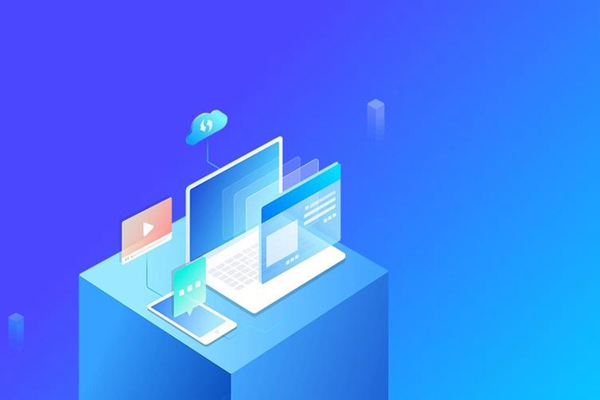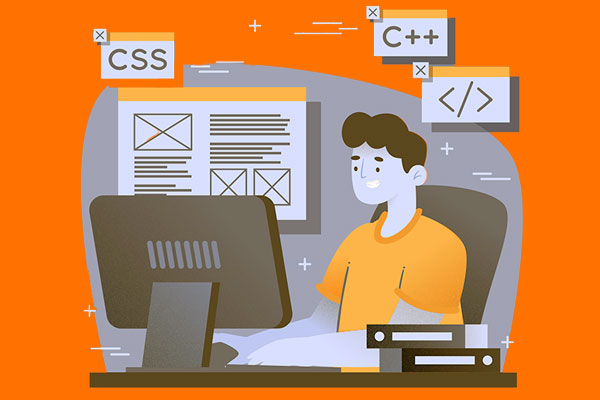服务器换RAID需要安装驱动的步骤如下:
1、准备工作:
a. 确定服务器需要更换RAID的型号和型号细节。
b. 下载新RAID卡的驱动程序,确保与服务器操作系统兼容。
2、备份重要数据:
a. 在更换RAID之前,务必备份服务器上的重要数据,以免数据丢失。
3、关机并断开服务器电源:
a. 在开始更换RAID之前,务必关闭服务器并断开电源。
4、替换RAID卡:
a. 打开服务器机箱,并找到原来的RAID卡。
b. 将原来的RAID卡从服务器主板插槽上卸下。
c. 注意观察和记住原来RAID卡连接电缆的位置和方式。
d. 将新的RAID卡插入服务器主板的相应插槽中,并确保牢固地安装。
5、连接数据线和电源线:
a. 将原来连接在旧RAID卡上的数据线和电源线连接到新的RAID卡上。
b. 确保插头正确连接到RAID卡的相应插口上。
6、启动服务器并进入BIOS设置:
a. 打开服务器电源并开机。
b. 在开机过程中,按照屏幕上的提示进入服务器的BIOS设置界面。
c. 在BIOS设置界面中,找到存储设备或扩展卡设置选项。
7、安装raid驱动程序:
a. 在存储设备或扩展卡设置选项中,找到新安装的RAID卡,并按照屏幕上的提示选择安装驱动程序选项。
b. 选择从之前下载好的驱动程序文件中安装新RAID卡的驱动程序。
c. 完成驱动程序的安装后,保存设置并重启服务器。
8、验证RAID卡安装:
a. 重新启动服务器后,进入操作系统。
b. 打开设备管理器或相应的RAID管理软件,确认新RAID卡已成功安装并正常工作。
注意事项:
a. 在进行任何操作之前,请确保备份重要数据,以免数据丢失给系统带来损失。
b. 在进行RAID卡的更换时,请注意放置地方的静电防护,以免损坏硬件。
c. 如果在安装过程中遇到任何问题,建议参考服务器和RAID卡的生产商的文档或咨询相关技术支持。
更换RAID卡后,您需要安装相应的驱动程序以确保服务器可以正常识别和使用新的RAID卡。以下是安装RAID驱动的基本步骤:
在更换RAID卡之前,请确保备份了服务器上重要的数据。
在插入新的RAID卡之前,关闭服务器并断开电源。
打开服务器的机箱,并找到新的RAID卡的插槽。
将新的RAID卡插入插槽中,并确保它与插槽的接口对齐。轻轻按下RAID卡,直到它完全插入插槽中。
关闭服务器的机箱,并重新连接电源。
打开服务器并进入BIOS设置。不同的服务器可能有不同的方式进入BIOS设置,您可以在开机时查看服务器上显示的提示信息,以了解如何进入BIOS设置。
在BIOS设置中找到与RAID相关的选项,通常在"Storage"或"Advanced"选项中。
进入RAID设置界面,并选择"Configure RAID"或类似选项。
在RAID配置界面中,您应该能够看到新的RAID卡。使用相应的按键(通常是方向键和Enter键),选择新的RAID卡并进入设置界面。
在设置界面中,您应该能够找到一个选项用于安装驱动程序。选择该选项,并插入RAID卡附带的驱动光盘或USB驱动。
驱动程序将开始安装。根据驱动程序的提示,完成安装过程。
驱动程序安装完成后,重启服务器。
在操作系统重新启动后,登录到服务器,并确认新的RAID卡是否被识别并正常工作。
请注意,以上步骤可能会因不同的服务器和RAID卡型号而有所差异。建议您参考服务器和RAID卡的手册或咨询相关厂商的技术支持以获取更具体的安装步骤。此外,在进行任何硬件更换或配置更改之前,请务必备份重要的数据,以防意外数据丢失。
服务器换 RAID 通常需要安装对应的驱动程序。以下是一般的操作流程:
下载驱动程序:首先需要从服务器的制造商或 RAID 卡的制造商网站上下载最新的 RAID 驱动程序。确保选择与您的 RAID 卡型号和操作系统版本兼容的驱动程序。
准备安装介质:将 RAID 驱动程序复制到可移动存储介质(如 USB 驱动器)上,以便在安装过程中使用。确保介质的文件系统格式是与目标服务器操作系统兼容的格式。在某些情况下,您还可以将驱动程序直接复制到操作系统安装介质上。
进入服务器 BIOS 设置:重启服务器并进入服务器的 BIOS 设置界面。这通常通过按下特定按键(如 F2、Del 或 F10)来实现。具体的按键可能因服务器厂商和型号而异,您可以在服务器文档或制造商的网站上找到相关信息。
在 BIOS 设置中启用 RAID:在 BIOS 设置界面中,找到与 RAID 相关的选项。这通常位于“Advanced"或“Storage"菜单下。确保启用 RAID 功能,并应用所做的更改。
安装操作系统:使用操作系统安装介质(如光盘或 USB 驱动器),启动服务器并开始安装操作系统。在安装过程中,选择自定义安装选项,并选择指定驱动程序的选项。
安装 RAID 驱动程序:当操作系统安装程序提示时,插入之前准备好的 RAID 驱动介质(如 USB 驱动器)并加载 RAID 驱动程序。操作系统安装程序将会识别驱动程序并加载相关的 RAID 配置界面。
配置 RAID:根据您的需求和服务器硬件配置,配置 RAID。这通常包括选择 RAID 级别(如 RAID 0、RAID 1、RAID 5、RAID 10 等)、设置逻辑驱动器大小和名称等。
完成安装:完成 RAID 配置后,继续按照操作系统安装程序的指示完成操作系统的安装。安装过程中可能会要求您分区、格式化和安装操作系统。
更新驱动程序和软件:完成操作系统安装后,您还应该更新 RAID 驱动程序和相关软件到最新版本,以确保系统的稳定性和安全性。
需要注意的是,以上操作流程仅适用于典型的服务器和 RAID 驱动安装过程。具体操作步骤可能因服务器厂商、型号和操作系统版本而有所不同。在进行 RAID 驱动安装前,建议详细阅读服务器和 RAID 卡的相关文档,以获得准确的操作指导。
标签: raid驱动